Edge浏览器是现在系统都会安装的上网工具,许多用户在使用这款软件的时候,每次程序打开时间都比较长,启动后还需要再加载一段时间,有些小伙伴想要知道怎么优化,根据这个问题,本期的软件教程就来和大伙分享详细的解决步骤,一起来看看具体的操作方法吧。
操作方法如下:
1、双击打开浏览器软件,点击右上角的三个点图标。
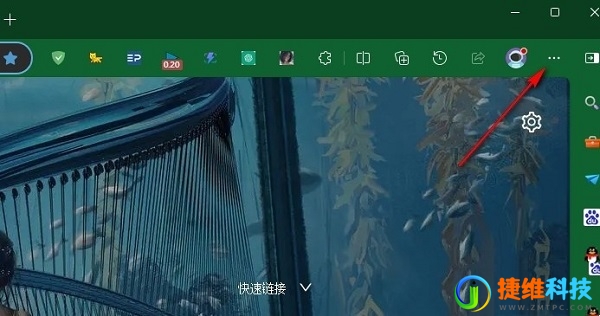
2、随后在下方会弹出一个选项列表,我们需要点击其中的“设置”。

3、进入到“设置”界面之后,点击左侧栏中的“系统和性能”选项。
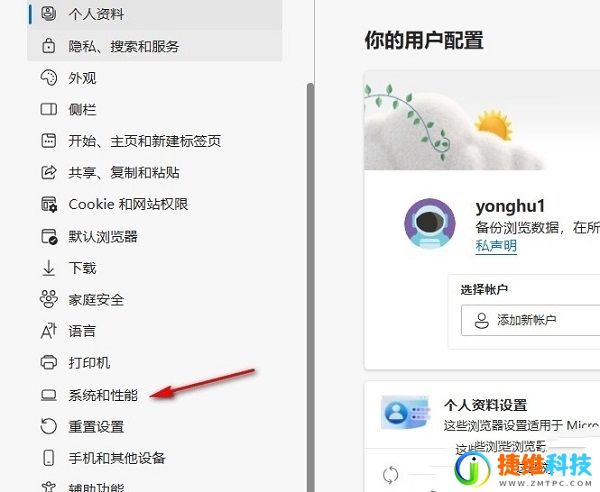
4、然后找到右侧中的“启动增强”选项。
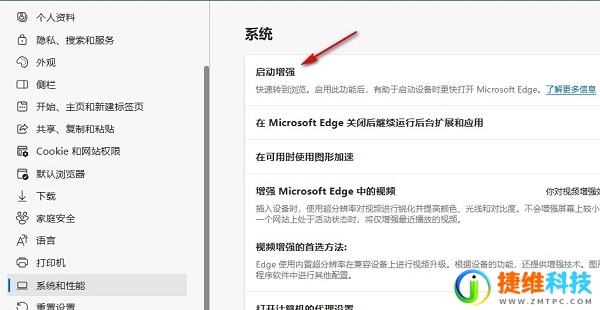
5、最后将其右侧的开关按钮打开就可以了。
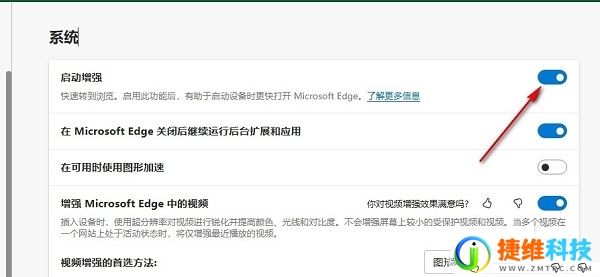
 微信扫一扫打赏
微信扫一扫打赏 支付宝扫一扫打赏
支付宝扫一扫打赏